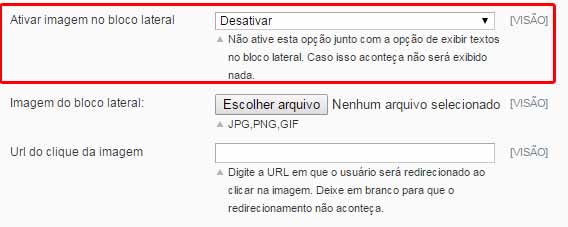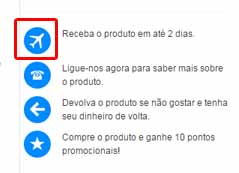Inserir blocos de texto na página do produto
Veja o print da página do produto da Loja Start:
O campo que vamos aprender a alterar esta em destaque na imagem.
Para alterar os blocos de texto:
1 – Acesse o painel administrativo.
2 – Sistema >> Configuração >> Configurações de sua loja
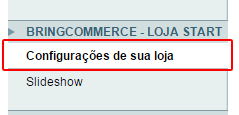
3 – Bloco Página do Produto:
3.1 – Desative a opção de exibição do banner antes de Ativar a exibição dos blocos de texto:
3.2 – Altere a opção “Ative os Textos do Bloco Lateral” para: Ativar.
3.3 – Para escolher o primeiro ícone do bloco utilize a opção: Primeira Imagem do bloco Lateral >> Escolher Arquivo.
3.4 – Para escolher o segundo ícone do bloco utilize a opção: Segunda Imagem do bloco Lateral >> Escolher Arquivo.
3.5 – Para escolher o terceiro ícone do bloco utilize a opção: Terceira Imagem do bloco Lateral >> Escolher Arquivo.
3.6 – Para escolher o quarto ícone do bloco utilize a opção: Quarta Imagem do bloco Lateral >> Escolher Arquivo.
4 – Para alterar o primeiro bloco de texto utilize a opção: Primeiro texto do bloco lateral.
4.1 – Para alterar o segundo bloco de texto utilize a opção: Segundo texto do bloco lateral.
4.2 – Para alterar o terceiro bloco de texto utilize a opção: Terceiro texto do bloco lateral.
4.3 – Para alterar o quarto bloco de texto utilize a opção: Quarto texto do bloco lateral.
5 – Clique na opção Salvar (canto superior direito da tela).
6 – Gerencie o cache e atualize o navegador.
* Caso prefira exibir um banner no bloco lateral, por favor acesse o tutorial: TUTORIAL